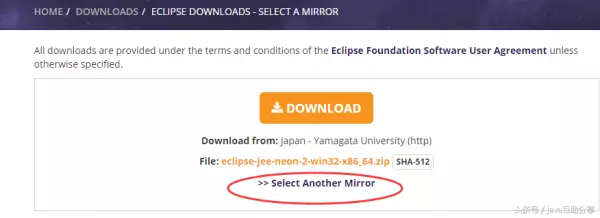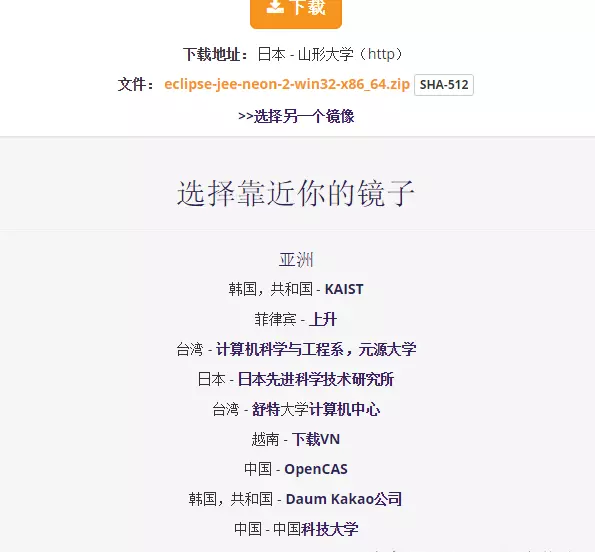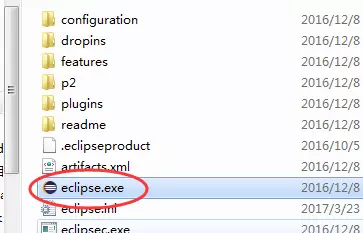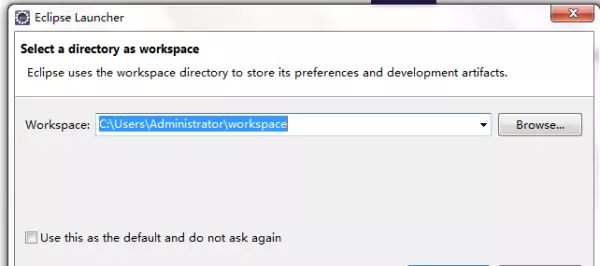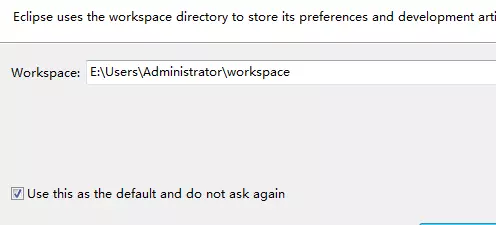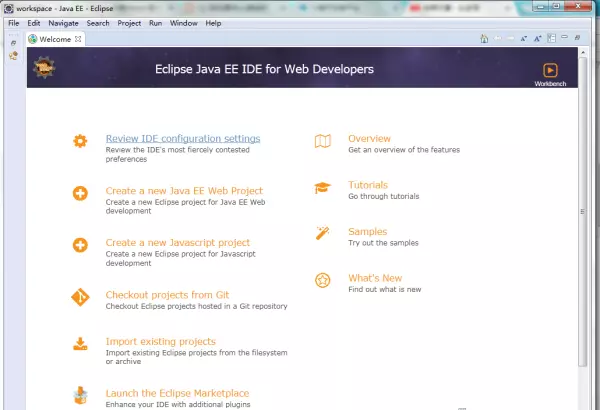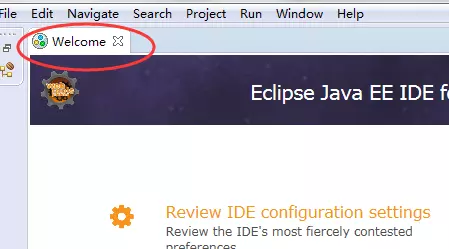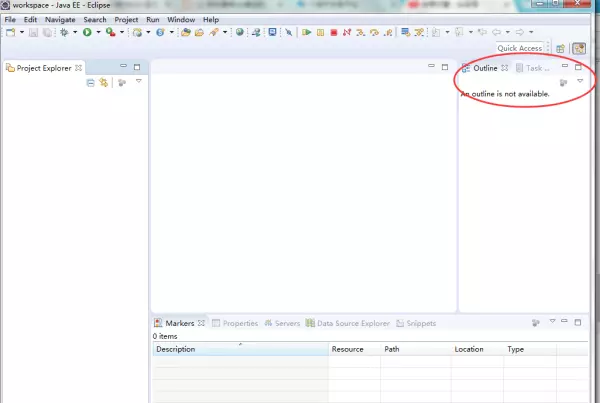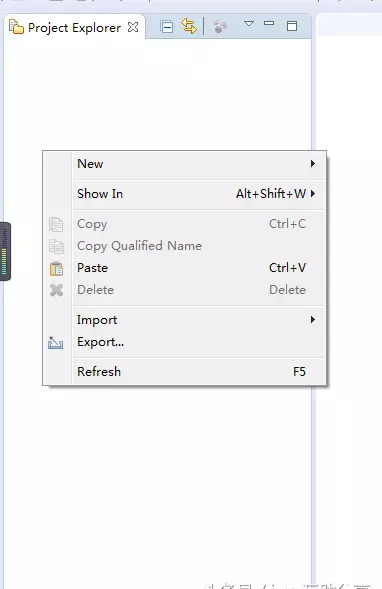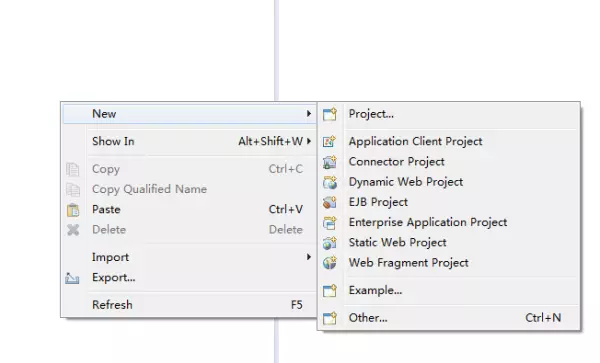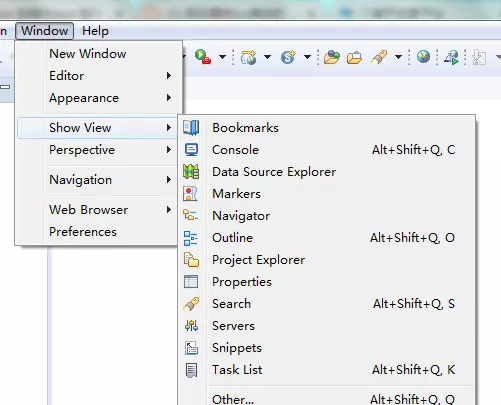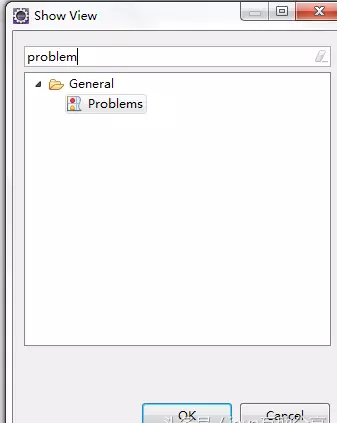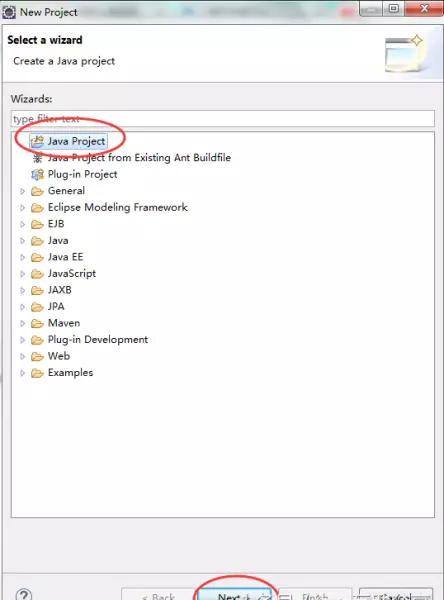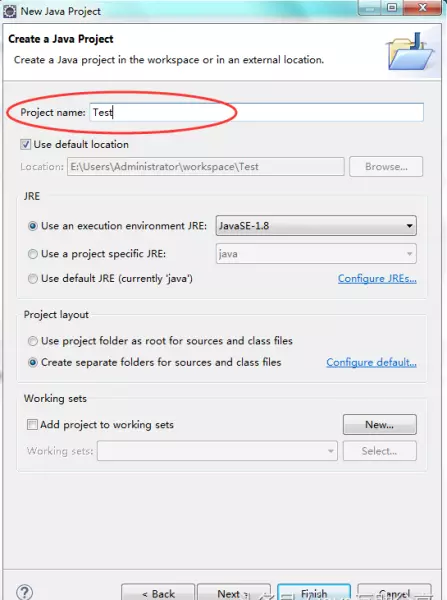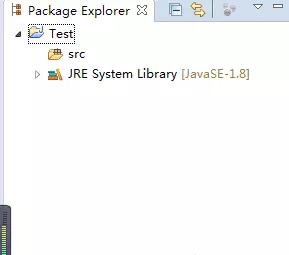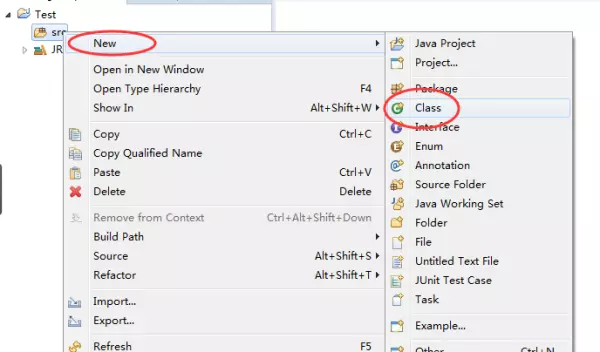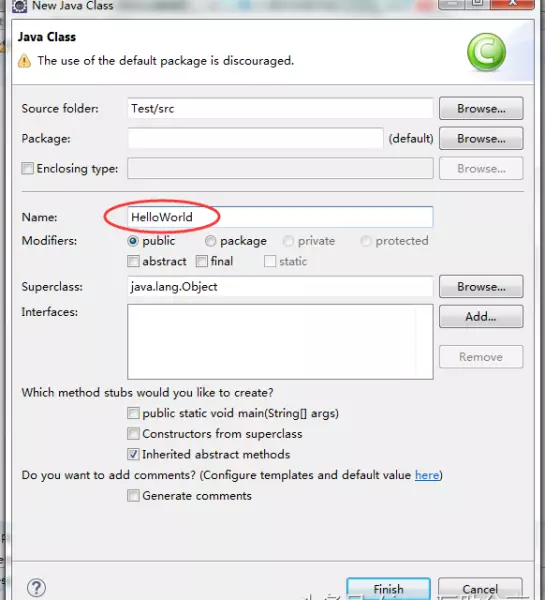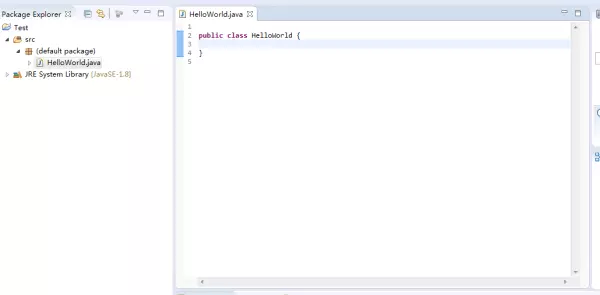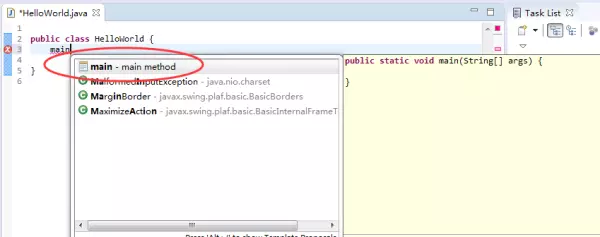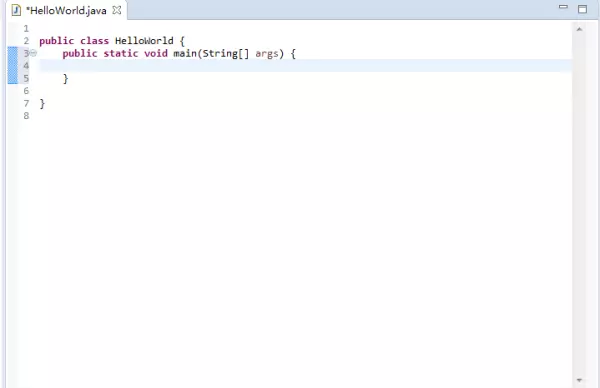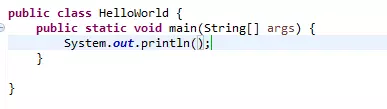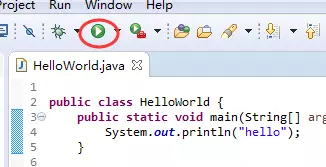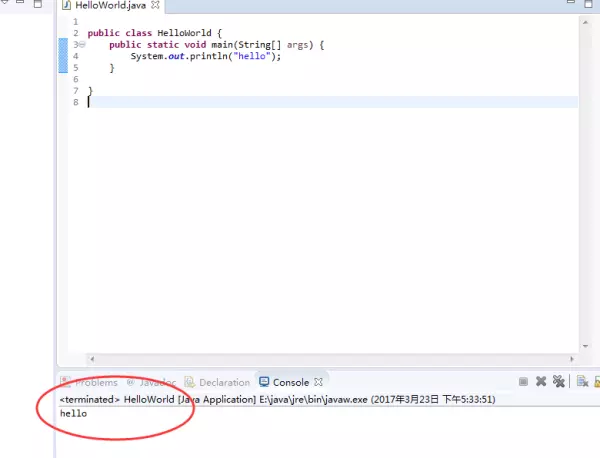篇三中讲到eclipse下载,选择下图这个版本
如果你用的谷歌浏览器,点击浏览器地址栏右侧,有个翻译标签,可以直接 翻译外文为中文(下图第二张)
下载下来是个压缩包,解压,可以看到 eclipse.exe这个运行程序,可以鼠标右键,选择发送到桌面快捷方式,以后启动就方便了。(下图)
首次启动需要设置项目存放目录,你可以指定工作目录,或者使用默认的C盘工作目录(下图)
我把C改为了E,勾选下边复选框,表示使用这个目录以后不在提示,点击 ok 按钮,等待启动。(下图)
首次启动eclipse后如下图
英文水平不好的,也可以装个汉化包,这里不再详述,可以自行百度,有问题留言。
各个小窗口也可以用鼠标随意拖动,调整位置。
鼠标放到小窗口边框,出现左右箭头,调整窗口大小
2.常用菜单说明(先说明常用的,以后再说其他的,也可自学其他资料)
1)在上图左侧空白区域中,点右键出现菜单(下图)
注:New(新建),Copy(复制),Paste(粘贴),Delete(删除),Import(导入),Export,(导出)Refresh(刷新)
选择New(新建)时,出现下图
注:Project(JavaSE项目)
2)打开视图,WindowShow ViewConsole(控制台显示程序输出结果)
和Other(搜problem,程序有问题可以在此处显示)(下图)
鼠标右键NewProjectJava Project(如下图)
点Next,出现下图
在上图Project Name处输入项目名称,比如Test(首字母大写,java编程规范以后会讲到),其他的保持默认就可以,点Finish,出现下图中项目。
在上图Test之下的src上,右键鼠标 ,选择NewClass(如下图)
出现新窗口(如下图,在标识处输入类文件名称,比如HelloWorld,其他的保存默认值)
点击Finish,出现下图窗口
中间主窗口有段代码:
public class HelloWorld {
}
这个文件名称是HelloWorld.java
在上边代码两个大括号中间开始写入程序:
输入main,然后键盘快捷键 A/t 和 正斜杠,出现代码提示,如下图
选中第一个,上图标识处,回车,然后如下图
继续在新的代码块大括号之间输入:
syso,然后同样按上边的快捷键,选择第一个,出现以下代码
在小括号中间输入双引号,在引号之间输入Hello(如果不输双引号,那小括号内只能输入数字)
按键盘快捷键 Ctrl 加 S(保存功能,记住程序先保存后执行)
在中间主窗口内鼠标右键,选择Run AsJava Application运行程序
Run As
绿色小箭头
程序正常运行完Console窗口会出现运行结果(下图)
至此,第一个小程序完美运行。